Top 4-methoden om u te helpen dvd's te maken met Easy DVD Creator
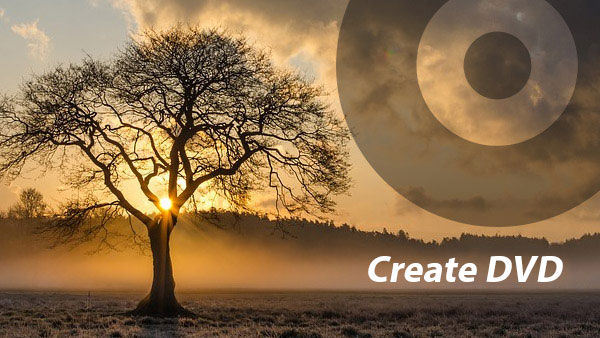
U hebt mogelijk veel video's in een ander formaat en wilt ze op uw dvd-speler afspelen. Nog waarschijnlijker zou u een dvd-schijf willen geven die het geheugen als cadeau aan uw vriend geeft. Dit artikel toont enkele eenvoudige hulpmiddelen om u te helpen bij het maken van een DVD van MP4, DVD van AVI, MKV en ander videoformaat, hier kunt u ook gratis enkele prachtige dvd-makersoftware introduceren.
1. De eenvoudigste DVD Creator-software om dvd's te maken van elke video-indeling
Tipard DVD Creator
U kunt graag één software gebruiken om gemakkelijk aan al uw behoeften te voldoen, dus er is een prachtige dvd-creatorsoftware die u professioneel kunt helpen om een dvd-schijf, dvd-map en ISO-bestand te maken van MP4, AVI, FLV, MKV, WMV en andere indelingen met één klik.
Belangrijkste kenmerken:
- 1. Ondersteunt bijna populaire video-indelingen zoals MP4 naar DVD, MKV naar DVD, AVI naar DVD, WMV naar DVD en meer.
- 2. Voeg eenvoudig audiotracks en ondertitels toe aan de dvd.
- 3. Pas menu, kader, knoop, tekst, achtergrondmuziek en beeld vrij aan.
- 4. Bewerk videobestanden door bij te snijden, bij te snijden, watermerken toe te voegen, functies aan te passen en samen te voegen.
- 5. Supersnelle snelheid om een dvd te maken dan met andere hulpmiddelen.
Stappen:
- Importeer videobestanden (klik op de knop "Toevoegen" om door video- of afbeeldingsbestanden te bladeren vanaf uw computer) - gebruik een of meer bewerkgereedschap om uw video aan te passen voordat u een dvd maakt (u kunt video bijsnijden / bijsnijden, watermerken toevoegen, ondertiteling instellen en zelfs video-effecten aanpassen) van taal veranderen) - ontwerp uw eigen dvd-menu (op het tabblad "menu" kunt u gepersonaliseerde dvd-menu's maken) - begin met het maken van uw dvd.
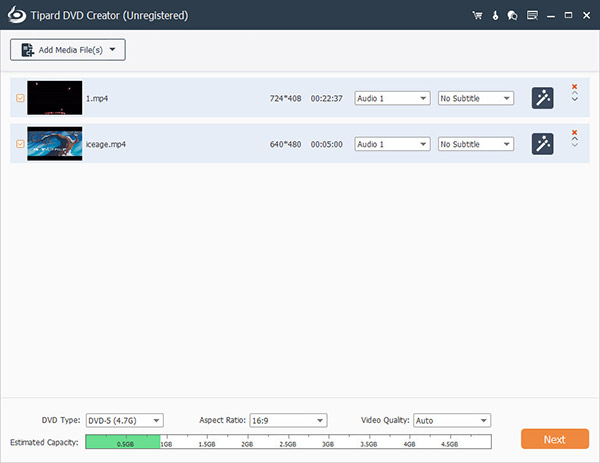
2. Gebruik van gratis dvd-authoringtools om een dvd-film te maken
DVDStyler is een gratis dvd-maker (het heeft een Windows-, Linux- en Mac-versie dan Windows DVD Maker), het stelt je in staat om je beeldmateriaal om te zetten in een dvd-vriendelijk formaat, maar ook dvd-menu's van professionele kwaliteit.
Stappen:
- Open het - selecteer eerst "Maak een nieuw project" (stel je schijfcapaciteit, video-indeling enzovoort in). Voeg filmfragmenten toe (klik op de bestandsbrowser, sleep de gewenste filmclips naar de Title Set Manager).
- Maak uw dvd-menu (klik op de achtergrond en selecteer een dvd-menu door te dubbelklikken, u kunt ook de menutitel en andere opties instellen).
- Sla uw project op en maak vervolgens een dvd.
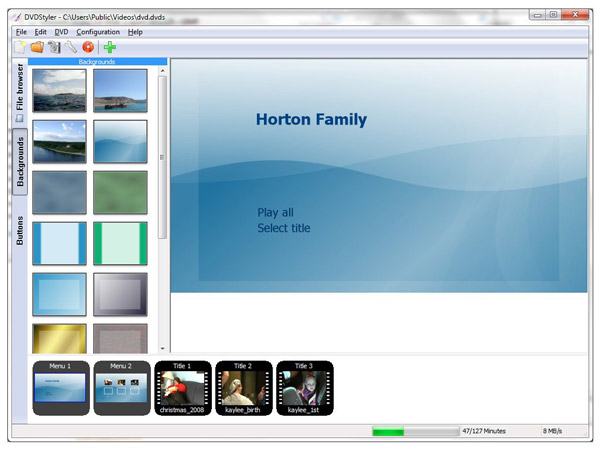
- voordelen:
Dit soort gratis DVD Creator heeft een uiterst eenvoudige en capabele interface. Deze super DVD Creator-tool is interactief bij het maken van dvd's met individuele menu's.
- nadelen:
Het maken van de dvd duurt enkele uren. DVDStyler installeert wat werkbalksoftware en zal de startpagina van uw browser wijzigen en extra software installeren als u alleen "Volgende, Volgende, Voltooien" door hun installatieproces gaat. Wat meer is, als u gratis van deze DVD Creator geniet, zult u merken dat er altijd een rotonde is om een DVD te maken door een ISO te maken en vervolgens DVD's te maken.
3. Een goed hulpmiddel om een DVD van hoge kwaliteit te maken met RZ DVD Creator
Je kunt hierboven twee methoden vinden, ze hebben allemaal hun eigen tekorten, dus er is nog een eenvoudige DVD Creator voor je.
- Stappen:
Wanneer u RZ DVD Creator gebruikt, moet u eerst klikken op de knop "Toevoegen" om de originele video te uploaden die u nodig hebt. Kies vervolgens "DVD-NTSC of DVD-PAL" om uw ideale standaardvideo-dvd te garanderen - Stel de doelpad waarin de gemaakte dvd zal worden opgeslagen - Klik op "start" om MP4, AVI, MKV en eventuele video's op dvd te maken.
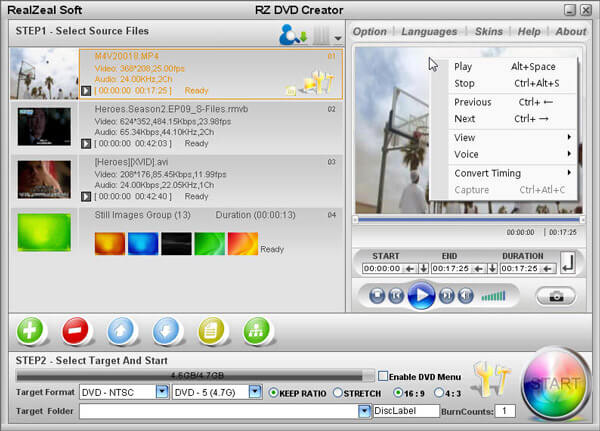
- voordelen:
Het heeft een eenvoudige interface en is gemakkelijk te gebruiken.
- nadelen:
Je kunt geen brede selectie bewerkingshulpmiddelen vinden, zoals extra video-effecten en bijsnijden die je bij andere kunt vinden Video naar DVD Converter. En het heeft gewoon een gemiddelde snelheid bij het maken van dvd's.
4. Maak een dvd-videoschijf met Windows DVD Maker
- Let op:
Windows DVD Maker is een gratis en eenvoudig te gebruiken DVD-maker die zojuist is opgenomen in Vista en Windows 7. Mogelijk moet u echter de juiste codec installeren voordat deze werkt.
- Stappen:
- Open de Windows DVD Creator - Klik op "Item toevoegen" om je video's toe te voegen (je kunt de volgorde van je definitieve dvd wijzigen om een voorbeeldweergave te krijgen).
- Pas uw dvd-video aan (u kunt de dvd-menustijl, menutekst en knoppen maken.U kunt ook de instellingen voor een diavoorstelling op de dvd kiezen).
- Maak een dvd met deze Windows gratis dvd-creatorsoftware en je hoeft alleen maar op 'Burn' te klikken.
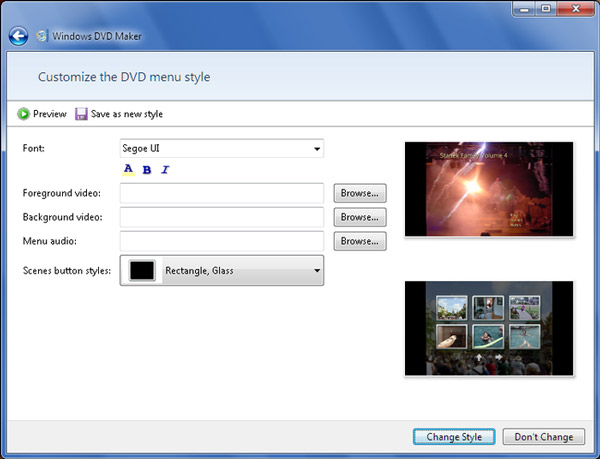
- voordelen:
Deze DVD Creator is gratis en gemakkelijk te gebruiken.
- nadelen:
Het wordt alleen geleverd door het systeem van Vista en Windows 7, en u kunt het niet gebruiken als u een Mac of een ander systeem hebt. Bovendien is het een tekort aan bewerkingsfuncties en kan het niet aan uw verschillende bewerkingsbehoeften voldoen.
Alle bovenstaande efficiënte methoden van 4 (4 professionele dvd-makers) kunnen u helpen bij het maken van dvd-video's of films uit bijna elk videobestand en u kunt de gunstige kiezen om uw probleem gemakkelijk op te lossen.

- Converteer populaire videoformaten zoals MP4, MKV, AVI naar DVD.
- Pas menu, frame, knop, tekst, achtergrondmuziek en achtergrondafbeelding aan.
- Bewerk videobestanden door bij te snijden, bij te snijden, watermerk toe te voegen, het effect aan te passen en samen te voegen.







